Galaxy S8/Note8: Povolenie alebo zakázanie údajov na pozadí

Ako zmeniť nastavenie údajov na pozadí na smartfóne Samsung Galaxy S8 alebo Note8.
Rovnako ako u mnohých zariadení Samsung, aj na Samsung Galaxy S8 môžete používať aplikácie v režime rozdelenej obrazovky, aby ste si mohli prezerať dve aplikácie súčasne. Tu je návod, ako môžete využiť túto funkciu.
Otvorte aplikácie, ktoré chcete používať, ako obvykle.
Poznámka: Aplikácia musí podporovať rôzne obrazovky. V opačnom prípade sa zobrazí správa, že aplikácia „nepodporuje zobrazenie rozdelenej obrazovky“.
Klepnite na tlačidlo „ Nedávne “  . Zobrazí sa zoznam vašich spustených aplikácií.
. Zobrazí sa zoznam vašich spustených aplikácií.
V zozname aplikácií sa môžete pohybovať potiahnutím prstom nahor alebo nadol. Klepnite na ikonu viacerých okien umiestnenú naľavo od X v okne aplikácie. Otvorí sa v hornej polovici obrazovky. Aplikácie, ktoré nemajú ikonu viacerých okien, nemožno spustiť v režime rozdelenej obrazovky.
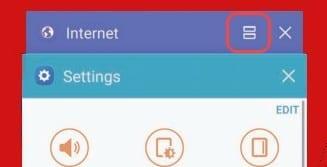
Vyberte inú aplikáciu v spodnej časti a zväčší sa v dolnej polovici obrazovky.
Teraz používate svoj Samsung Galaxy S8 v režime rozdelenej obrazovky.
Ak chcete získať ďalšie možnosti, vyberte loptičku medzi oknami aplikácie. Rozdelenú obrazovku môžete opustiť výberom tejto gule a potom „X“, ktoré sa zobrazí v ponuke.
Tento návod sa týka modelov Samsung Galaxy S8+ SM-G955 a SM-G950.
Ako zmeniť nastavenie údajov na pozadí na smartfóne Samsung Galaxy S8 alebo Note8.
Ako nastaviť budík na smartfóne Samsung Galaxy S8.
Uložte krok pri každom prístupe na plochu a nastavte najpoužívanejšiu obrazovku ako predvolenú na smartfóne Samsung Galaxy S8.
Ako vybrať a vložiť zásobník na SD kartu/SIM kartu v smartfóne Samsung Galaxy S8+.
Vyriešte problém, pri ktorom zlyhala klávesnica Samsung Galaxy, pri ktorej nemôžete zadať heslo a vy ste uzamkli svoje zariadenie.
Naučte sa dva spôsoby odosielania textovej správy s obrázkom alebo videom na smartfóne Samsung Galaxy Note8 a S8.
Ako nastaviť predvolený a individuálny vyzváňací tón kontaktu pre textové správy na smartfóne Samsung Galaxy Note 8 a S8.
Ako používať funkciu Easy Mute na smartfóne Samsung Galaxy S8.
Ako zablokovať a odblokovať telefónne čísla na smartfóne Samsung Galaxy S8 alebo Note 8.
Tento tutoriál vás krok za krokom naučí, ako vystrihnúť, kopírovať a prilepiť na smartfóne Samsung Galaxy Note8 alebo S8.
Zistite, ako pripojiť svoj Samsing Galaxy Note8 alebo Galaxy S8 k počítaču a prenášať súbory medzi zariadeniami.
Pomocou tohto jednoduchého nastavenia si vyberte, či bude aplikácia Fotoaparát ukladať videá a obrázky do pamäte vášho Samsung Galaxy S8 alebo Note8 na SD kartu.
Ukážeme vám tri spôsoby odinštalovania aplikácií zo smartfónu Samsung Galaxy S8.
Ako zapnúť alebo vypnúť rýchlu ponuku Edge na smartfóne Samsung Galaxy Note8 alebo S8.
Tento tutoriál vám pomôže naučiť sa, ako spustiť smartfón Samsing Galaxy S8 alebo Note 8 v núdzovom režime, ako aj ako sa dostať von.
Ak náhodou stlačíte nesprávny kláves, napríklad v období, keď chcete na svojom telefóne Samsung Galaxy medzerník, máme pre vás riešenie.
Ukážeme vám niekoľko spôsobov, ako si môžete stiahnuť a nainštalovať aplikácie do smartfónu Samsung Galaxy S6.
Ponúkame niekoľko možností, aby vás Samsung Galaxy S8 alebo Note 8 prestal obťažovať automatickým opravovaním slov.
Ako zapnúť funkciu Bixby na smartfónoch Samsung Galaxy Note8 a Galaxy S8.
Ako aktivovať funkciu baterky na smartfóne Samsung Galaxy S8 alebo Note8.
Po rootnutí telefónu s Androidom máte plný prístup k systému a môžete spúšťať mnoho typov aplikácií, ktoré vyžadujú root prístup.
Tlačidlá na vašom telefóne s Androidom neslúžia len na nastavenie hlasitosti alebo prebudenie obrazovky. S niekoľkými jednoduchými úpravami sa môžu stať skratkami na rýchle fotografovanie, preskakovanie skladieb, spúšťanie aplikácií alebo dokonca aktiváciu núdzových funkcií.
Ak ste si nechali notebook v práci a musíte poslať šéfovi urgentnú správu, čo by ste mali urobiť? Použite svoj smartfón. Ešte sofistikovanejšie je premeniť telefón na počítač, aby ste mohli jednoduchšie vykonávať viac úloh naraz.
Android 16 má widgety uzamknutej obrazovky, ktoré vám umožňujú meniť uzamknutú obrazovku podľa vašich predstáv, vďaka čomu je uzamknutá obrazovka oveľa užitočnejšia.
Režim Obraz v obraze v systéme Android vám pomôže zmenšiť video a pozerať ho v režime obraz v obraze, pričom video si môžete pozrieť v inom rozhraní, aby ste mohli robiť iné veci.
Úprava videí v systéme Android bude jednoduchá vďaka najlepším aplikáciám a softvéru na úpravu videa, ktoré uvádzame v tomto článku. Uistite sa, že budete mať krásne, magické a elegantné fotografie, ktoré môžete zdieľať s priateľmi na Facebooku alebo Instagrame.
Android Debug Bridge (ADB) je výkonný a všestranný nástroj, ktorý vám umožňuje robiť veľa vecí, ako je vyhľadávanie protokolov, inštalácia a odinštalovanie aplikácií, prenos súborov, rootovanie a flashovanie vlastných ROM, vytváranie záloh zariadení.
S aplikáciami s automatickým klikaním. Pri hraní hier, používaní aplikácií alebo úloh dostupných na zariadení nebudete musieť robiť veľa.
Aj keď neexistuje žiadne zázračné riešenie, malé zmeny v spôsobe nabíjania, používania a skladovania zariadenia môžu výrazne spomaliť opotrebovanie batérie.
Telefón, ktorý si momentálne veľa ľudí obľúbi, je OnePlus 13, pretože okrem vynikajúceho hardvéru disponuje aj funkciou, ktorá existuje už desaťročia: infračerveným senzorom (IR Blaster).

























